Verificación de arranque seguro y encendido para instalar Windows 11

- 4882
- 432
- Soledad Adorno
El endurecimiento de los requisitos del sistema para Windows 11 fue originalmente el tema de las discusiones agudas: muchas computadoras, incluso bastante potentes, no tienen funciones como TPM 2.0 y/o arranque seguro. Hoy hablaremos sobre la carga segura (también es un arranque seguro): ¿Qué es, para qué sirve, cómo verificar la disponibilidad, habilitar o deshabilitar?.

Brevemente sobre el nombramiento de arranque seguro
Este término debe entenderse como un protocolo especial diseñado para probar los sistemas operativos en el momento de su carga. Es parte del código de micro -oprograma UEFI, y su actividad consiste en verificar la firma digital de los componentes cargados del sistema operativo, incluidos los controladores y, si no se detecta uno, el lanzamiento adicional del sistema operativo se detiene con el emisión de un mensaje erróneo apropiado.
Dicha verificación evita la carga junto con un sistema operativo de código malicioso, que se puede implementar, por ejemplo, en los conductores. El ejemplo más famoso de tal infección es el virus Petya de la categoría de extorsionistas, que se distribuyó activamente en la red en 2017.
Dado que no estamos hablando de verificar las firmas y otros trucos utilizados por los programas antivirus, el módulo de arranque seguro en sí es lo suficientemente compacto como para incluirlo en UEFI.
Este enfoque también tiene desventajas: esto es compatibilidad a nivel de sistemas operativos. En la familia de Windows, se implementa el soporte para la carga segura, comenzando con "ocho", también lo tiene para algunas familias de sistemas operativos Linux (Fedora, Debian, Centos, Ubuntu, etc.).
Pero solo en Windows 11 la computadora debería mantener una carga segura a un nivel incondicional, como el módulo TPM 2.0, implementado a nivel de hardware. Sin embargo, a nivel de programa, la necesidad de estas funciones se realiza solo opcionalmente, en la etapa de instalación del sistema. En el trabajo normal, una computadora bien puede prescindir de ellos.
Cómo averiguar la presencia y el estado de Secure Boot
Si su computadora está faltante o inactiva, simplemente no puede actualizar las "docenas" a Windows 11. Entonces, lo primero que debe averiguar cómo le va exactamente con este chip. Puedes hacer esto de varias maneras. Por ejemplo, con la ayuda de utilidades sistémicas integradas en Windows 10 (en adelante, suponemos que actualizaremos o haremos una instalación limpia de las "docenas"):
- Llame presionando Win+R la consola "realizar";
- Recopilamos el comando msinfo32 en la ventana de entrada, presionamos ENTER;
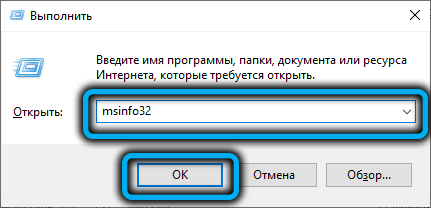
- Se abrirá una ventana con información básica sobre la configuración de su computadora;
- Observamos lo que se indica en el parámetro "BIOS" - UEFI o Legado, en el último caso, este modo puede ser nativo o emulado programáticamente;
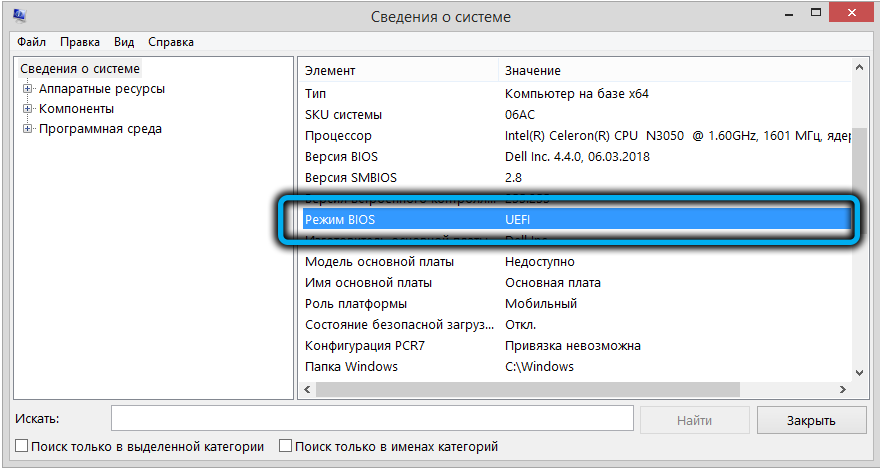
- El siguiente parámetro que nos interesa es el "estado de carga segura", se puede activar o desconectarse. Es importante para nosotros la presencia misma de un régimen que indica que no tiene problemas con el parámetro de arranque seguro con los requisitos del sistema.
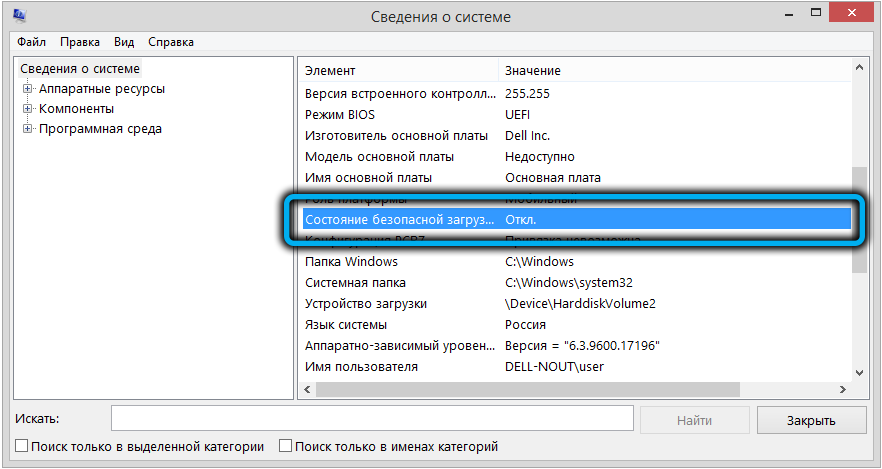
Si el heredado se indica en el gráfico "Modo BIOS", entonces la columna "Estado de carga segura" indicará que este régimen no es compatible con. Esta no es una oración si tiene una emulación al aire libre de la BIOS anticuada en la UEFI, por lo que a veces lo hacen para garantizar la compatibilidad de los viejos. En este caso, la función de la emulación (la mayoría de las veces se indica por la abreviatura CSM) debe ser apagada, y el problema se resolverá.
Si estamos hablando de BIOS obsoletos, aquí la situación es desesperada, es decir, debe realizar una actualización o recurrir a otros trucos de Microsoft.
Cómo habilitar la descarga segura para la instalación Windows 11
Entonces, si está convencido de que la carga segura en su computadora está presente, puede proceder a su activación. Hay dos formas de hacer una carga segura activa: a través de los "parámetros" de Windows 10 y al cargar una PC. Considere ambas opciones: son equivalentes, aunque el primero es mucho más fácil.
Asegure la inclusión de arranque a través de "parámetros"
La secuencia de acciones debería ser esta:
- Inicie la aplicación "Parámetros";
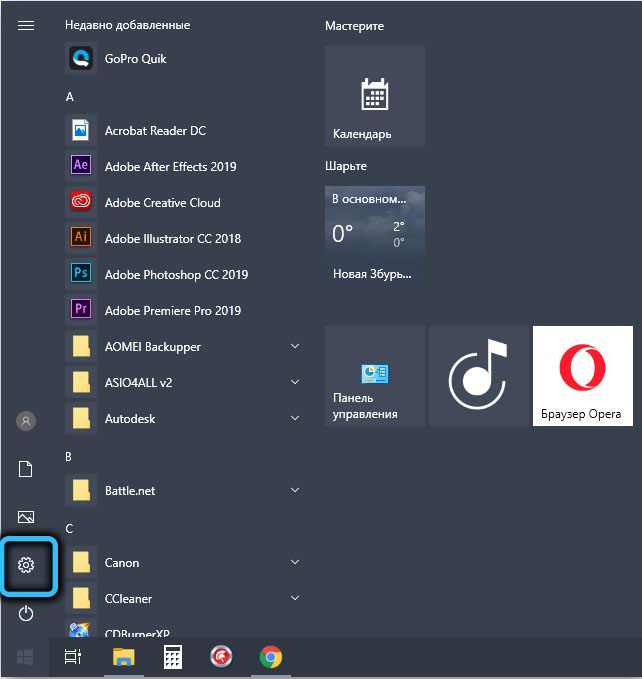
- seleccione "Actualización y seguridad";
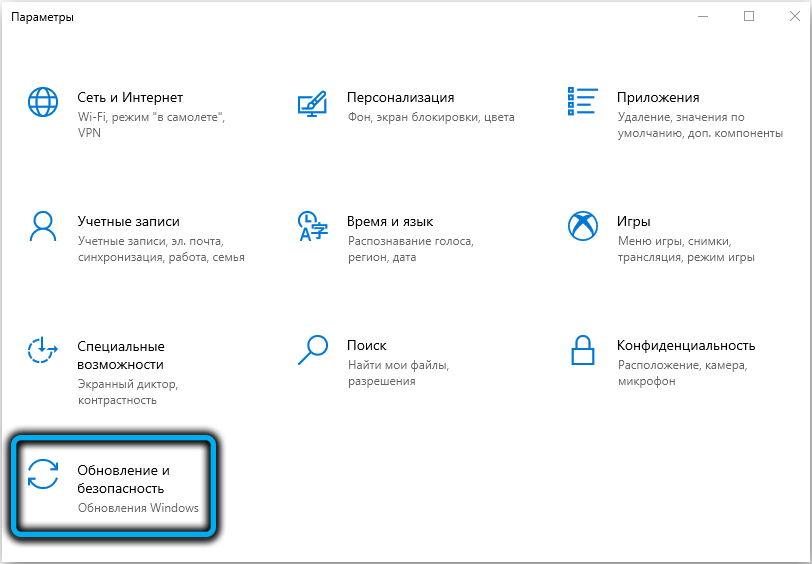
- Haga clic en el elemento del menú "Restauración";
- En el bloque correcto, estamos buscando la sección "Inicie expandido", haga clic en el botón "Recargar ahora";
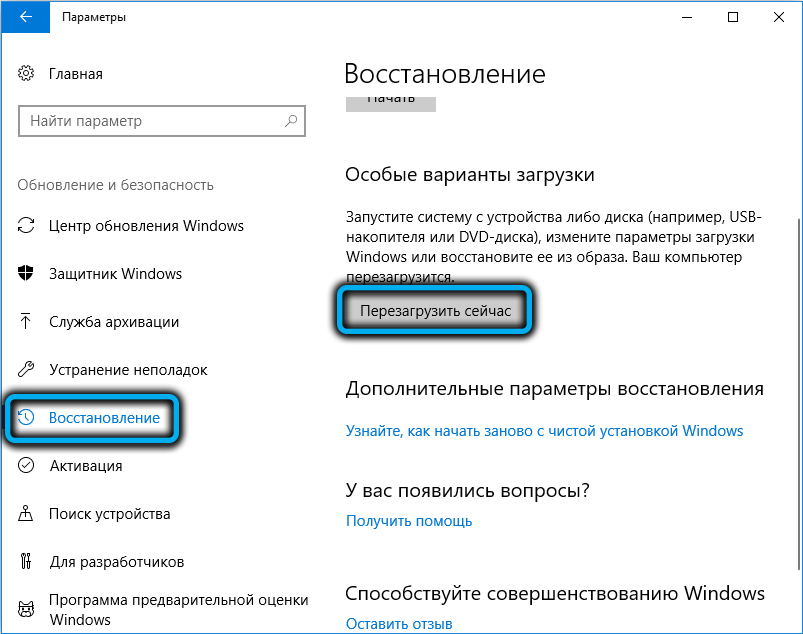
- Al cargar en la pantalla de selección de pantalla, haga clic en la pestaña "Búsqueda y eliminación de la hada";

- En la pantalla "Diagnóstico", seleccione "Parámetros adicionales";

- Haga clic en los parámetros de pestaña "Built -in UeFi";
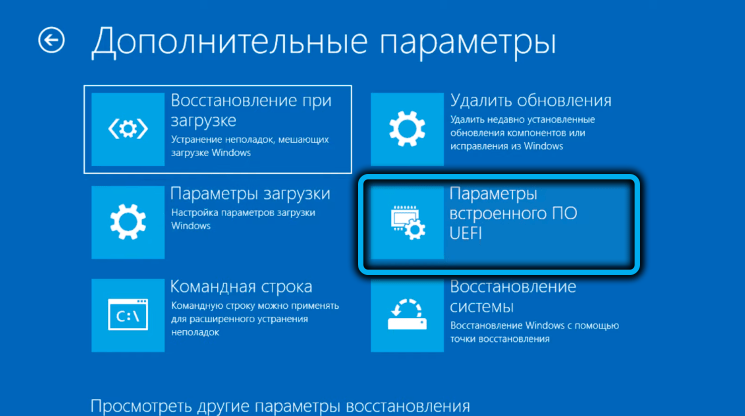
- En la siguiente pantalla, haga clic en el botón "Recargar";
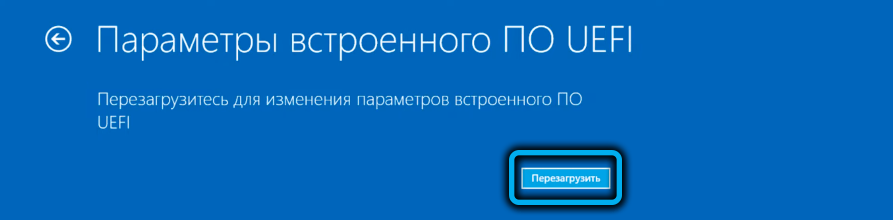
- Cuando se carga el sistema, seleccione el parámetro de control de arranque seguro;
- Establezca el parámetro en habilitar, confirme la elección;
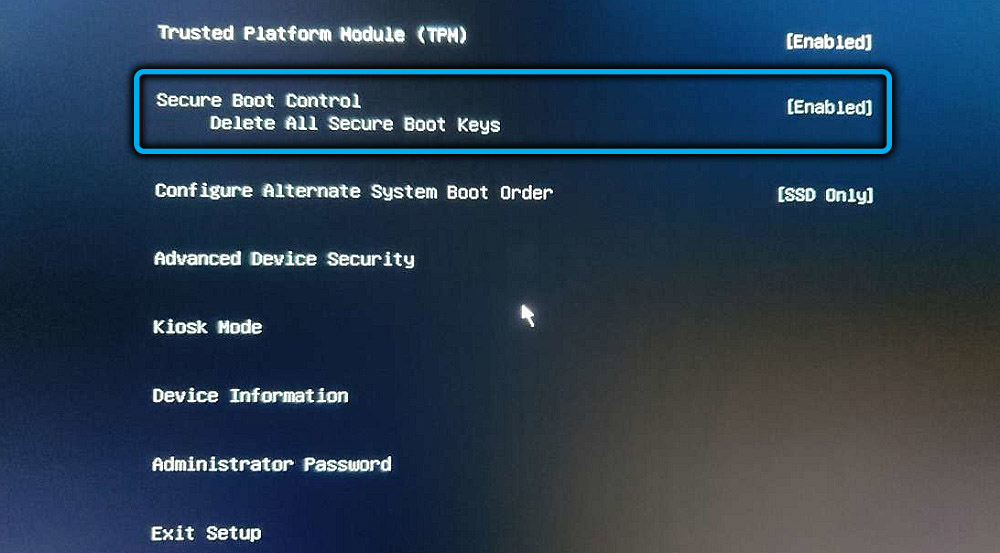
- Dejamos la configuración con confirmación.
PC se reiniciará con la función de arranque segura activada. Si falta el parámetro de control de arranque seguro, lo más probable es que no sea compatible con una carga segura aquí.
Encienda la carga segura al comenzar Windows
En primer lugar, necesitamos ingresar a la interfaz de usuario de la UEFI: para diferentes fabricantes de chipsets, la entrada a la configuración se implementa a su manera, no hay un solo estándar aquí. Muy a menudo, se utilizan teclas Delete y F2 para esto, pero se pueden usar otras teclas funcionales.
Por lo general, esta información se muestra en el protector de pantalla inicial al cargar el sistema, pero parpadea tan rápido que a menudo no es posible leer nada posible. Puede encontrar esta información en la documentación, papel o en línea, lo que indica el modelo de la placa base.
Por conveniencia, damos una tabla, que indica la tecla de placa base para ingresar al BIOS utilizados por los principales fabricantes:
| Fabricante | Llaves |
| HP | F10/ESC |
| Dar a luz | F2/F12 |
| Acer | Eliminar/F2 |
| Lenovo | F1/F2 |
| Asus | Eliminar/F2 |
| Samsung | F2 |
| MSI | Borrar |
| Toshiba | F2 |
Entonces, después de encender la potencia de la computadora y la apariencia del protector de pantalla, haga clic en la tecla deseada 2-4 veces IP, esperamos la descarga de la interfaz de usuario de la UEFI. Tampoco hay estándares duros, por lo que la composición del menú de la interfaz de usuario se puede organizar de diferentes maneras, aunque la carga semántica del microprograma será aproximadamente la misma.
Necesitamos buscar un parámetro que incluya una carga segura, es decir, que contiene la frase de arranque segura. La mayoría de las veces, esta opción se encuentra en la sección de arranque, pero en su caso puede ser otra ubicación, por ejemplo, la sección "Configuración del sistema" o "seguridad".
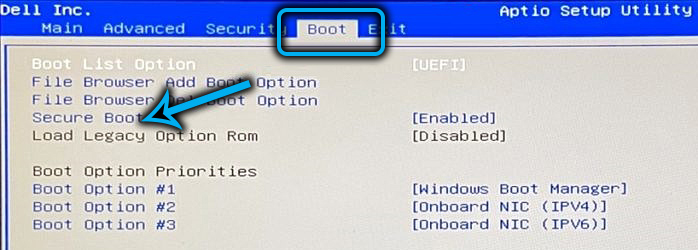
Si sus búsquedas no tienen éxito, lo más probable es que el parámetro en sí mismo debe activarse en algún lugar, pero solo la documentación de marca de la placa base o Internet ayudará aquí. En el último caso, debe determinar el modelo de su MP, por ejemplo, utilizando la utilidad Built -IN MSINFO32, que ya hemos mencionado, en la sección "Información del sistema".
Al encontrar el parámetro de arranque seguro, sigue siendo activarlo asignando el valor habilitado y obtener la configuración de la UEFI mientras se mantiene los cambios realizados.
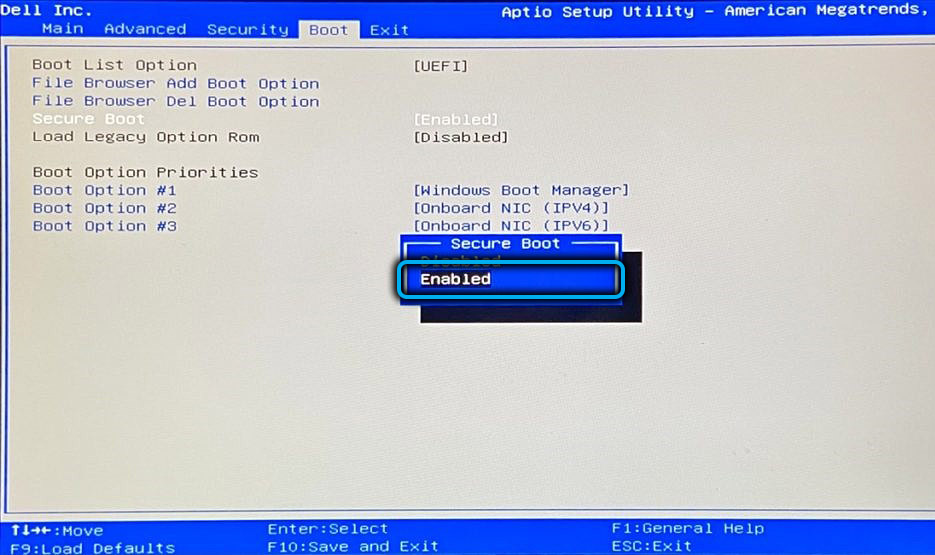
Desconectar carga segura
Si tiene una "docena", es posible que deba instalar las versiones más jóvenes de Windows o Linux. Con la opción de cocure boo no puedes hacer esto. La descarga segura puede convertirse en un obstáculo para la operación de algunos adaptadores de video u otro "hierro", especialmente si este equipo no está equipado con una firma digital y se determinará cuando se carga como un poco confiable. La carga del sistema operativo en sí se interrumpe.
Entonces, en estos casos, el arranque seguro debe desactivarse. También hay dos formas de apagar la función de carga segura de Windows, también hay dos a través de los "parámetros" y a través de la configuración de la UEFI. Todo lo que necesita hacer es usar las instrucciones descritas anteriormente, y en la etapa final cambia el valor del parámetro de arranque seguro a deshabilitado.
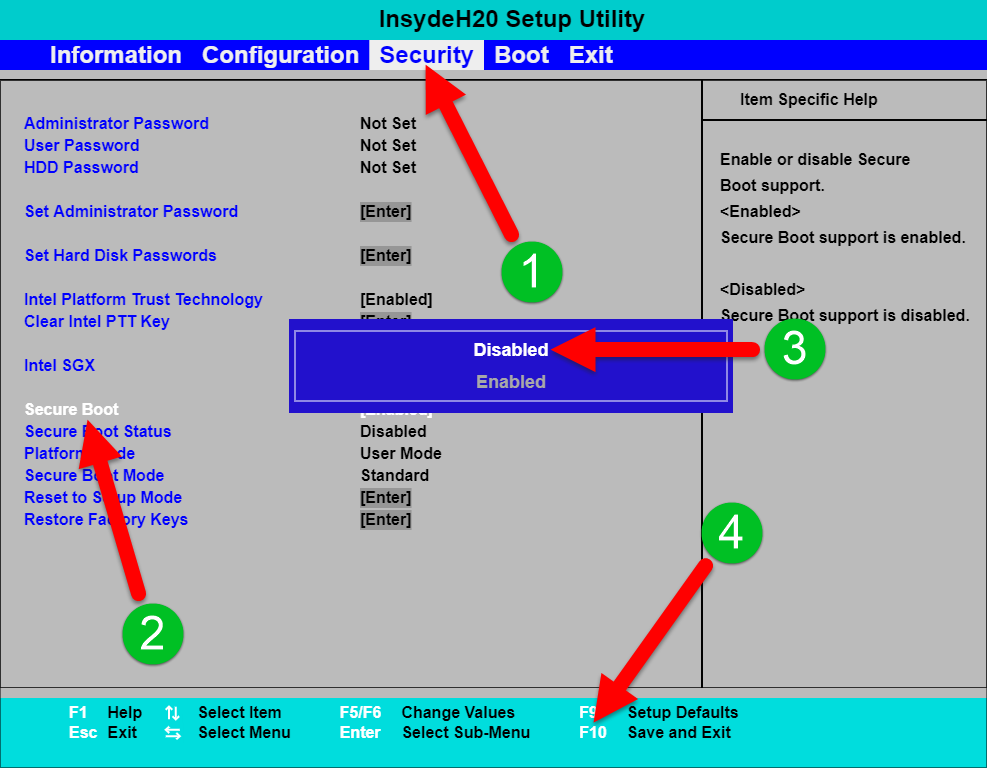
Conclusión
La inclusión del arranque seguro es una tarea simple. ¿Puede Windows 11 funcionar sin esta función?? Bastante, realmente se necesita solo al instalar el sistema operativo. Pero la red ya está publicada sobre cómo eludir dicha verificación al instalar el sistema operativo, y estos métodos se pueden usar para aquellas computadoras cuya BIOS no admite una carga segura.
- « ¿Por qué el BIOS comienza cuando se enciende la PC y cómo resolver el problema?
- Eliminar la carpeta de Windows.Viejo en Windows 11 »

